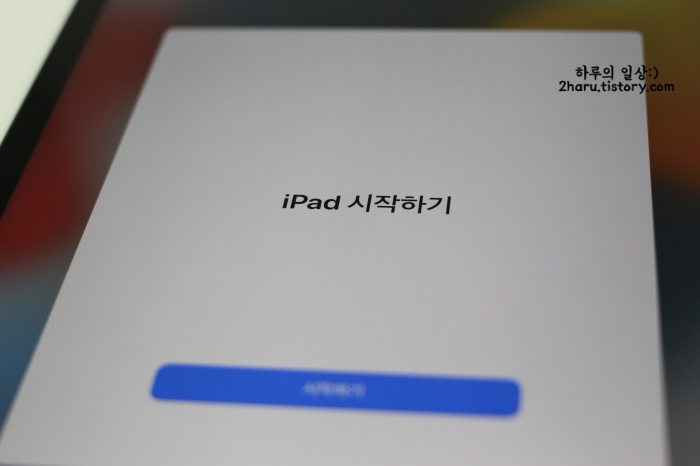아이패드 프로 11 개봉기입니다. 얼마 전 아이패드 프로 3세대를 샀다고 글을 썼었는데요. 이번엔 개봉기를 써볼게요. 구입한 지 6개월 정도 되었는데 지금은 어떻게 쓰고 있나 잘 활용을 하고 있는가 싶을 텐데 제가 어떻게 쓰고 있는지는 천천히 설명드려볼게요. 아래 글은 아이패드 구입기입니다. 밑의 글을 보고 오신다면 이번 글이 더 재밌으실 것 같아요. 아이패드 프로 3세대는 내돈내산 구입입니다.
아이패드 프로 3세대 11인치 샀어요!
아이패드 프로 3세대 11인치 샀어요! 작년 10월 말에 아이패드 프로 3세대를 구입했었는데요. 사고 나서 리뷰를 쓰려고 했는데 언제 반년이 지났죠?ㅋ 11월에 새로운 아이패드 프로 5세대가 나온다
2haru.tistory.com
아이패드 프로 11 개봉기
신나게 구입하고 와서 비닐을 뜯었는데요. 애플은 참 사람을 설레게 하는 것 같아요. 2009년 아이폰 3GS부터 사용중 이니까 14년째 꾸준히 애플 제품을 쓰고 있지만 별로 혁신이 없는 것 같으면서 혁신이 있는 듯한 그냥 좋아하는 브랜드입니다. 뭐든 처음 사 와서 박스를 뜯을 때는 항상 설레는 듯해요.
저는 아이패드 프로 3세대 11인치 스페이스 그레이 와이파이버전으로 구입했습니다. 아이폰은 항상 실버로 구입했었는데 패드는 크기가 커서 그런가 실버는 너무 가벼워보이는 느낌이 들더라고요. 그래서 스페이스 그레이로 구입하고 256GB 로 결정했죠. 구입할 당시 128GB와 256GB 가격 차이가 별로 안 나더라고요. 그래서 그냥 구입하는 김에 256GB로 샀어요.


그냥 심플한 박스에 패드 하나 들어있습니다. 종이커버로 한번 쌓여있어요. 포장이 많이 간결해졌어요. 지구를 생각해서 과대포장을 지양한다고는 하지만 제가 봤을 때는 그저 단가 낮추기가 아닌가 싶습니다. 코에 걸면 코걸이, 귀에 걸면 귀걸이인 듯 말은 어떻게 하느냐에 따라서 다른 듯해요.




한 손으로 들면 이렇게 됩니다. 물이 묻었나 저 물기는 뭘까요.ㅋㅋ 손에 힘을 왜 저렇게 주고 찍었을까요? 여자 한 손으로 들기에는 크기가 제법 크답니다.




겉 포장을 벗기고 나면 이렇게 영롱한 자태를 보여준답니다. 아이패드프로는 C타입을 사용하고 있어요. 이제 아이폰만 C타입으로 변경되면 어뎁터를 여러 개 들고 다닐 필요가 없을 텐데 말이에요. 아이폰 15부터는 C타입으로 바뀐다고 하니까 기대 중입니다.


아이패드 초기 불량 점검
아이패드 초기 불량이 꽤나 있다고 하더라고요. 휘어짐이나 찍힘, 빛 번짐, 터치 불량, 소리 불량 등이 있을까 봐 걱정했었는데 다행히도 저는 양품이 걸렸습니다. 초기 불량으로 교환은 하지 않아도 되었어요. 화면 쪽으로 엎어놓고 A4용지를 끼워보기 아이패드 액정 점검하는 페이지 들어가서 살펴보기 녹음하기 터치해 보기를 다 했는데 괜찮았었어요. 아이패드를 처음 사고 고민이신 분들은 꼭 초기에 점검을 꼼꼼하게 해서 초기에 빠르게 교환을 받으시기를 바랍니다.


아이패드 프로 구성품
아이패드는 구성품이 단출합니다. 아이패드 본품, 케이블, 20W 충전기입니다. 아 그리고 애플 스티커! 2009년부터 애플스티커는 저한테는 아무런 쓸모가 없어서 항상 서랍 속에서 보관 중입니다. 케이블은 C to C 타입입니다. 아이패드 충전기는 고속충전이 가능한 20W 충전기가 기본적으로 들어있어요. 같은 C타입을 사용하는 갤럭시 핸드폰도 고속충전되고 좋더라고요.






아이패드 프로 초기 세팅
아이패드 프로를 다 살펴보았으니 이제 한번 켜볼까요? 처음에 키면 저렇게 헬로우를 여러 나라의 언어로 보여줍니다. 언어설정을 하고요.


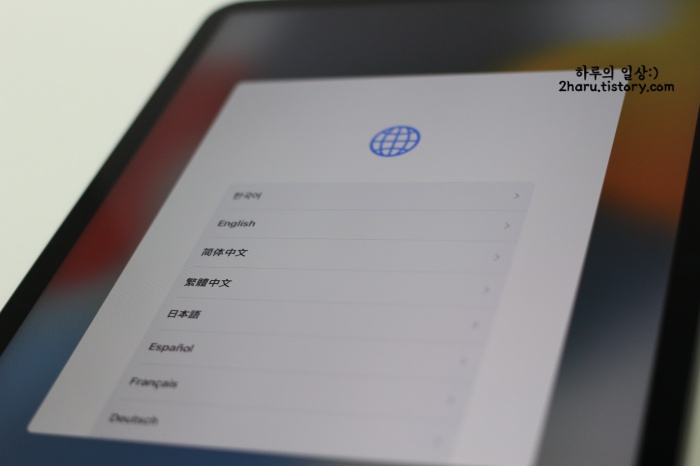
다른 아이패드에 있는 걸 그대로 옮길 것이냐고 물어보는데 저는 그냥 초기로 사용을 하려고 옮기지 않았어요. 친구한테 구입한 아이패드 에어 2를 사용하고 있었는데 좀 불편함이 있어서 프로로 바꿨어요. 국가 및 지역을 선택해 줍니다. 한국에서 사용할 예정이라 대한민국으로 설정해 줍니다. 시키는 대로 설정을 해주고 나면 활성화하는데 시간이 꽤 걸리더라고요.
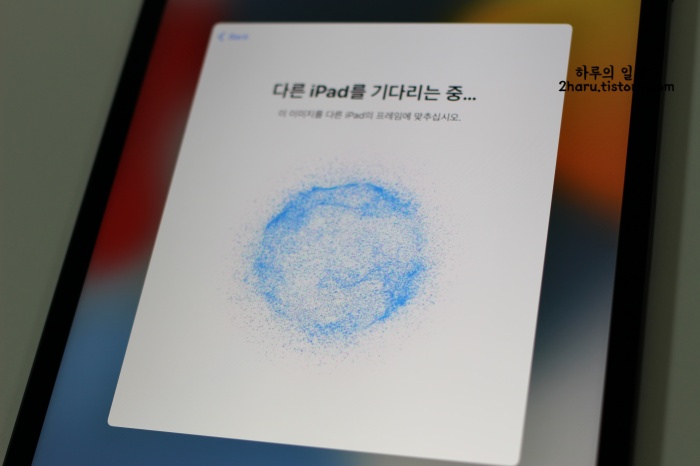
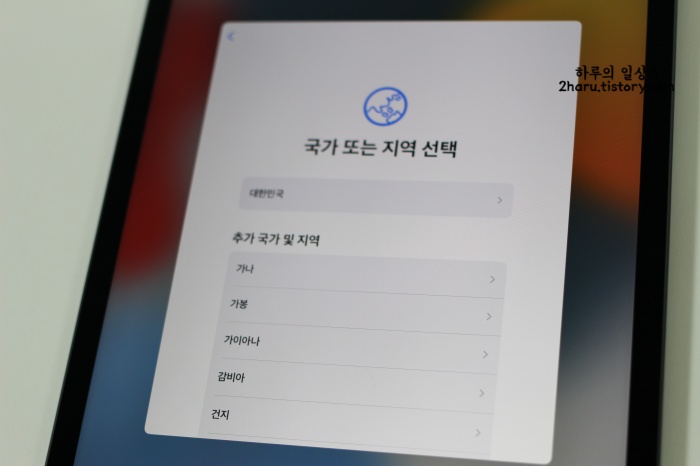

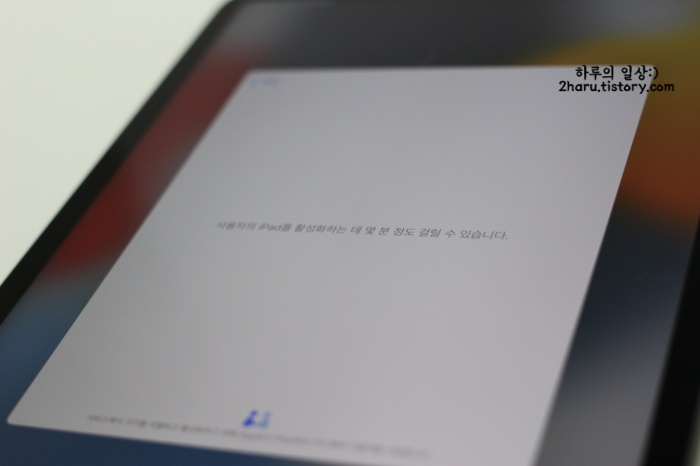
페이스 아이디도 설정을 해주고요. 비번 누르기도 귀찮기 때문에 페이스아이디는 필수입니다. 집에서만 사용하는 거라서 비번 안 걸어도 되지만 그래도 걸어줍니다. 하지만 비밀번호가 0000 인 것은 비밀ㅋㅋ

아이패드의 데이터를 옮길지 말지 한번 더 물어보네요. 앱 및 데이터를 전송하지 않음으로 선택했어요. 사용하던 애플아이디를 연결시켰더니 다른 기기에 확인코드를 보내줍니다. 폰으로 온 확인코드를 입력해 주니 드디어 설정 완료입니다.

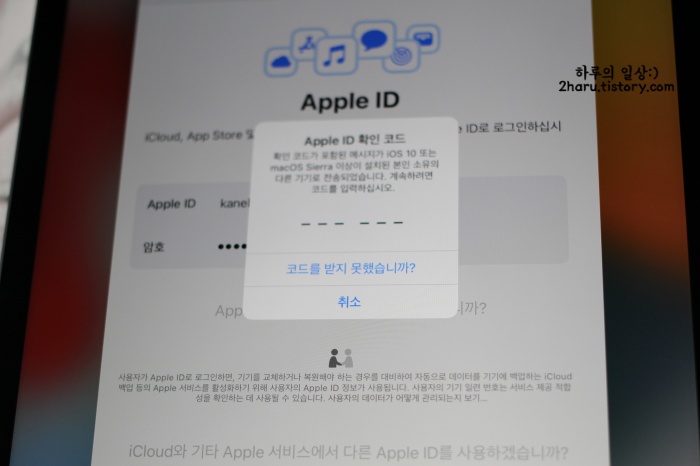
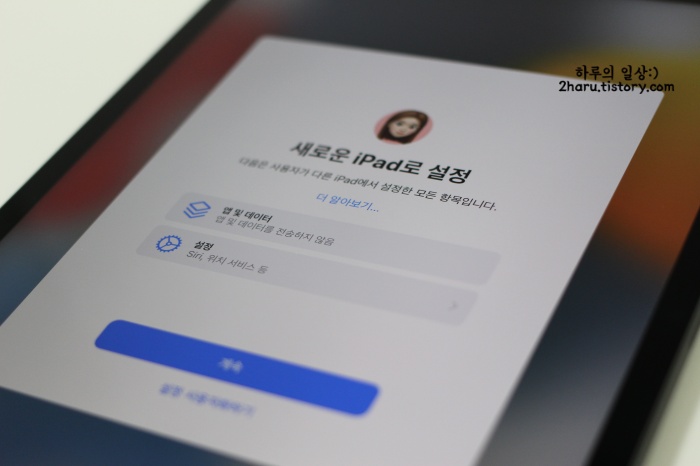
아이패드 시작하기. 버튼을 누르면 새로운 아이패드를 사용할 수 있어요. 뭔가 어려운 듯하면서 쉽죠? 저는 원래 애플 제품을 사용하고 있어서 애플 아이디 연동을 했지만 아이디가 없으신 분은 그냥 건너뛸 수 도 있답니다. 추후에 입력을 해도 되니 걱정 마시고 진행하시면 됩니다. 아이패드를 아직 많이 활용하고 있지는 못하지만 프로로 구입하길 잘한 것 같아요. 아이패드 케이스도 구입하고 펜슬도 구입했는데 천천히 또 포스팅으로 보여드릴게요. 긴 글 읽어주셔서 감사합니다 :)